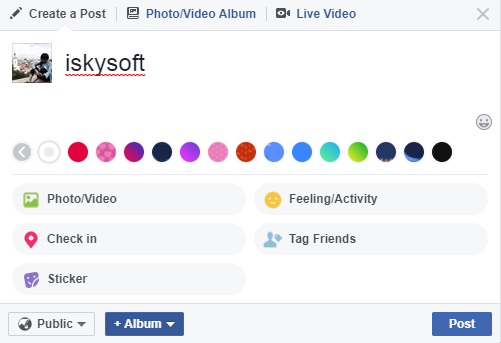Hvordan kan jeg uploade HD-video til facebook fra min computer?
HD videoer er af god kvalitet og er interessant at se. Nogle mennesker kan bare ignorere den video, du deler på Facebook, hvis de er af dårlig kvalitet. For at sikre, at du opretholde HD videoer, når du uploader dem til Facebook, er der ting du skal overveje. Når du eksporterer fra redaktion programmel sikre at formaterne MOV eller MP4 med AAC-lyd. Desuden sikre, at formatforholdet er mindre end 1280px udover framerate er 30fps. En anden vigtig ting er at holde video kort og lille størrelse, der er mindre end 4GB. Noget kan mere end 120 minutter lang ikke være af god kvalitet.
- Del 1. Nem måde at overføre HD-Video til Facebook
- Del 2. Hvordan til at overføre HD-Video på Facebook
Del 1. Nem måde at overføre HD-Video til Facebook
En praktisk måde at uploade HD videoer til Facebook bruger UniConverter til Mac eller Windows. Med denne konverter software kan konvertere videoer, Rediger og del dem på Facebook, Vimeo og Youtube. Uplaoding HD videoer til Facebook er nemt og hurtigt, og vi vil vise dig, hvordan du uploader dem. Men før, at det er vigtigt at fremhæve funktioner i UniConverter.
UniConverter - Video Converter
Få det bedste værktøj til at konvertere og overføre HD-Video til Facebook:
- Kan du direkte konvertere mediefiler til Facebook, YouTube og Vimeo understøttede format til at lette den video-upload.
- Konvertere uforenelig lyd og videoer til formater kompatibel med web-deling websteder ved hjælp af sin indbyggede presets sådan Facebook og YouTube.
- Udstyret med video grundlæggende redigeringsfunktioner som trimning, roterende, opdeling, beskæring, justering af lysstyrke og skærmformat.
- Omforme DVD formaters hen til populær fil formaters, brænde video til DVD og kopiere DVD fil som en sikkerhedskopi. De understøttede DVD-formater er DVD-disk, DVD mappe, ISO, DVD IFO fil.
- Download videoer fra 1000 + online deling video eller musik websteder som YouTube til et prefreed format og kvalitet.
Hvordan til at overføre HD-videoer til Facebook bruger UniConverter
Som du har set UniConverter til Mac eller Windows er mere end en video/audio converter. Det kan også konvertere video filer til Facebook understøttet format direkte. Med dette er sagt, lad os nu se på en trinvis vejledning i at overføre HD-videoer til Facebook.
Trin 1. Importere HD videoer
Lancere UniConverter til Mac, når du har uploadet det til programmet. Den enkleste måde at uploade videoer til programmet bruger indstillingen træk og slip. Du kan også klikke på knappen "Tilføj filer" øverst til venstre og vælge den HD video du ønsker at dele fra din computer. Af ikonet rullemenuen ved siden af kan du importere video direkte fra din mobile enheder eller videokamera.

Trin 2. Konvertere til Facebook støtte Format
Efter import af videoen til programmet, navigere markøren til til hovedmenuen og rulle ned til indstillingen Facebook output format på listen, fra hvor du også kan lave avancerede indstillinger til lyd/video filer såsom Bitrate, billedfrekvens, sample rate , kanal, kvalitet mv. Når alle indstillinger afsluttet, vende tilbage til hovedvinduet og trykke på "Konverter" knappen eller "Konvertere alle" knappen nederst til højre.

Trin 3. Log ind og uploade Video til Facebook
Nu gå til Facebook i enhver browser, indtaste oplysninger om din Facebook-konto og derefter finde den konverterede video i yoru Mac eller Windows PC. Med UniConverter vil du aldrig på tværs med format problem på Facebook video upload. Hvorfor kigge efter andre software, mens denne software kan du redigere, downloade, konvertere og dele dine videos?
Del 2. Hvordan til at overføre HD-Video på Facebook
Når du åbner Facebook-konto på din browser, kan du nemt overføre HD-videoer. Her er de skridt til at opnå dette.
Trin 1. Gå til "Beskyttelse af personlige oplysninger og indstillinger" på Facebook øverst til højre og sikre, at under videoer du har aktiveret app til at overføre HD-videoer.
Trin 2. Gå til "Hjem". På den øverste side i Facebook News feed skal du klikke på "Foto/Video".
Trin 3. Næste nødt du til at vælge HD videoer og upload.
Trin 4. Du kan derefter tilføje nogle beskrivelse af videoen og endelig skrive det på Facebook.